Восстановите утерянные / удаленные данные с компьютера, жесткого диска, флэш-накопителя, карты памяти, цифровой камеры и многого другого.
Способы 2 для восстановления удаленных файлов с флэш-накопителя (USB)
 Обновлено Валин Хуа / 29 декабря 2020 г. 09:20
Обновлено Валин Хуа / 29 декабря 2020 г. 09:20Случайно я удалил папку с флешки, и в ней было много документов Word и Excel, которые мне нужны. Я использую Windows XP и Office 2003. Был бы признателен, если кто-то может посоветовать каким-либо образом я могу восстановить удаленный файл с флешки.
Обычно нам нравится помещать важные документы на USB-накопитель, чтобы мы могли взять их с собой. Это довольно нервно, когда вы обнаружите, что вы удалили файлы, которые вы не хотите.
Восстановление удаленных файлов с вашего USB-накопителя или другого устройства возможно, и это не сумасшедшая попытка.

Удаленные файлы часто все еще присутствуют на вашем перьевом диске и могут быть восстановлены с использованием следующих методов.

Список руководств
1. Как восстановить удаленные файлы с флешки без программного обеспечения
Первый способ, который стоит попробовать, - это использовать командную строку, которая является приложением Windows, доступным во всех операционных системах Windows.
Шаг 1Подключите USB-накопитель, с которого были удалены файлы, к компьютеру, а затем нажмите Windows и R ключи одновременно, чтобы запустить Run программу.
Шаг 2Тип CMD в окне Run и нажмите Enter , чтобы открыть Командная строка окно.
Шаг 3В Командная строка окно, тип chkdsk H: / f и нажмите Enter ключ или заменить H с буквой диска USB.
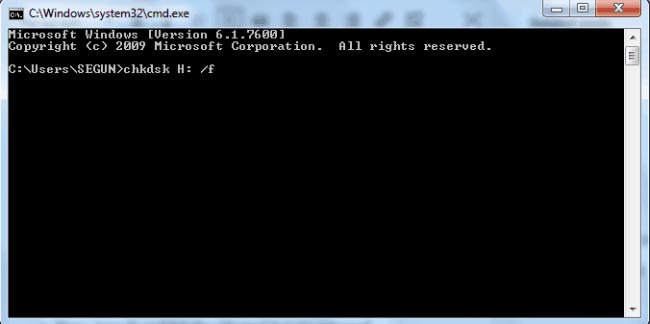
Шаг 4Тип Y и ударил Enter ключ для продолжения.
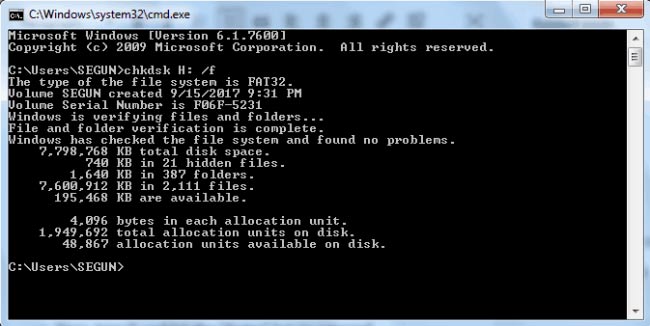
Шаг 5Тип H (или буква USB-накопителя) и нажмите Enter .
Шаг 6Тип H:> attrib -h -r -s / s / d *. * или заменить H с буквой диска USB и нажмите Enter .
Шаг 7Подождите, пока процесс будет завершен.
После этой процедуры вы найдете все удаленные файлы во вновь созданной папке на вашем USB-накопителе. Но вы можете изменить расширение файла обратно на обычный формат, чтобы эти найденные файлы снова заработали.
Вы также можете попробовать это исправление на своей SD-карте, жестком диске или других внешних устройствах хранения.
Однако этот метод, конечно же, не может гарантировать, что случайно удаленный файл можно будет восстановить. Кроме того, этот рабочий процесс немного сложен и легко потерпеть неудачу.
Если ваши удаленные файлы не могут быть восстановлены с помощью командной строки, вам нужен инструмент для восстановления данных.
2. Как восстановить удаленный файл с флешки с помощью FoneLab
FoneLab Data Retriever Это мощное и безопасное программное обеспечение, которое может восстановить почти все удаленные данные путем сканирования флэш-накопителя. Он способен восстанавливать данные, потерянные по разным причинам, таким как сбой флэш-накопителя, человеческая ошибка и многое другое.
Причины почему FoneLab
- Восстановить документы, электронные письма, аудио, видео и другие типы файлов.
- Восстановить данные с компьютера, карта памяти, флэш-накопитель, цифровая камера, жесткий диск и другие съемные диски.
- Применяются ко всем ситуациям потери данных, таким как вирусная атака, неожиданные сбои, формирование, удаление и многое другое.
- Сканирование, поиск и предварительный просмотр любого типа данных и жесткого диска с подробной информацией.
- Гарантируйте безопасность данных - когда вы восстанавливаете потерянные данные, он не сохраняет эти данные на своем сервере.
- Простота в использовании - с помощью нескольких щелчков мыши вы можете легко восстановить потерянные данные.
FoneLab Data Retriever - восстанавливайте потерянные / удаленные данные с компьютера, жесткого диска, флэш-накопителя, карты памяти, цифровой камеры и многого другого.
- С легкостью восстанавливайте фотографии, видео, контакты, WhatsApp и другие данные.
- Предварительный просмотр данных перед восстановлением.
Ниже приведено пошаговое руководство.
Шаг 1Запустите это программное обеспечение
Во-первых, вам нужно скачать, установить и запустить USB программа для восстановления данных на твоем компьютере. Затем вставьте USB-накопитель в компьютер.

Шаг 2Сканирование данных
В главном меню выберите тип данных, которые вы хотите восстановить, и место, где ваши данные были потеряны (Здесь вы должны выбрать Съемный диск). Затем нажмите Сканировать кнопку, чтобы начать быстрое сканирование на USB-накопителе.

Шаг 3Выберите данные
После завершения процесса сканирования в окне будут отображаться файлы любых форматов. Ищите нужные. Кроме того, вы можете использовать ФИЛЬТР возможность быстро найти нужные файлы.

Шаг 4Recover Data
Отметьте элементы, которые вы хотите восстановить, а затем нажмите Recover кнопка. Выбранные элементы будут сохранены на вашем компьютере.
Совет: Если нужные файлы не отображаются в окне, вы можете выбрать Глубокий анализ попробовать еще раз. Это займет больше времени, чтобы завершить весь процесс глубокого сканирования, но это даст вам больше результатов.
3. Советы по предотвращению потери данных USB
Вот несколько советов по предотвращению потери данных после использования USB на компьютере, как показано ниже:
- Резервное копирование файлов. Внешние жесткие диски и DVD теперь доступны по цене, поэтому нет причин не брать второй резервный диск.
- Отключите флэш-накопитель USB безопасно. Никогда не отключайте USB-устройство после его использования. Всегда отключайте его, выполняя соответствующие шаги для безопасного извлечения оборудования.
- Установите права на запись. Хотите предотвратить несанкционированный доступ пользователей к данным на вашем USB-накопителе? Вы можете сделать это, установив пользовательские права на ваш USB-накопитель. Щелкните правой кнопкой мыши букву USB-накопителя, перейдите на вкладку «Безопасность» и нажмите «Изменить», а затем не устанавливайте соответствующие разрешения.
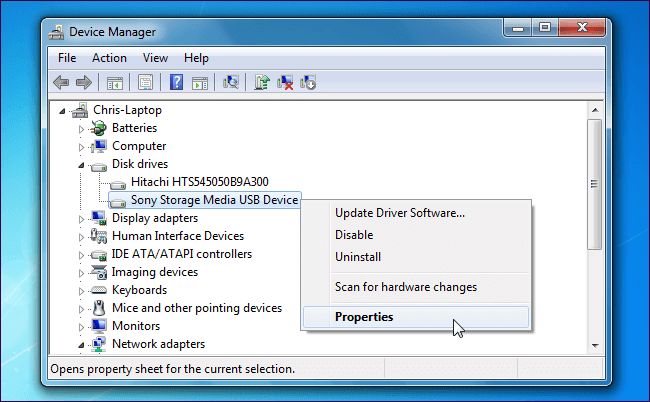
Это все. Если вы хотите вернуть потерянные данные с Windows, Mac, жесткого диска, карты памяти и т. Д., Попробуйте FoneLab Data Retriever сканировать и восстанавливать с помощью простых кликов.
